В наше время смартфоны прочно вошли в нашу жизнь и стали незаменимыми помощниками. Они позволяют нам общаться, работать, учиться и развлекаться. Но, несмотря на все их преимущества, наши устройства часто заполняются ненужными приложениями, которые занимают ценное пространство на памяти и замедляют их работу.
Если вы хотите освободить место на своем iPhone и избавиться от неиспользуемых приложений, есть несколько способов удалить их. Один из самых простых и удобных способов – удаление приложений через настройки устройства.
Для начала откройте на вашем iPhone меню "Настройки". Это знакомое нам приложение со значком шестеренки на главном экране. После открытия меню "Настройки" прокрутите вниз и найдите раздел с названием "Общие". В разделе "Общие" вам потребуется выбрать пункт "Управление хранилищем и iCloud".
В открывшемся меню вам следует выбрать "Управление хранилищем", после чего у вас появится список всех приложений, установленных на вашем iPhone. Затем просто выберите приложение, которое хотите удалить, и нажмите на кнопку "Удалить приложение". После этого приложение будет удалено с вашего устройства, и вы освободите ценное пространство на памяти iPhone.
Инструкция: как удалить приложение с iPhone через настройки

Следуйте этим шагам, чтобы удалить приложение с iPhone через настройки:
- Откройте настройки телефона, нажав на иконку "Настройки" на главном экране.
- Пролистните вниз и найдите раздел "Общие". Нажмите на него.
- В разделе "Общие" найдите и нажмите на "Управление хранилищем" или "Хранилище iPhone" в зависимости от версии iOS на вашем устройстве.
- В открывшемся списке приложений найдите приложение, которое вы хотите удалить, и нажмите на него.
- На следующем экране будет показана информация о приложении. Нажмите на кнопку "Удалить приложение".
- Появится всплывающее окно, в котором вам будет предложено подтвердить удаление приложения. Нажмите на кнопку "Удалить приложение" еще раз.
После завершения этих шагов выбранное вами приложение будет удалено с вашего iPhone. Обратите внимание, что удаление приложения таким образом не приведет к удалению данных, связанных с приложением (например, сохраненные файлы или настройки). Если вы хотите удалить все данные приложения, вам, возможно, придется выполнить дополнительные действия.
Теперь вы знаете, как удалить приложение с iPhone через настройки. Следуйте этой простой инструкции, и вы сможете свободно управлять приложениями на своем устройстве.
Выберите приложение, которое нужно удалить
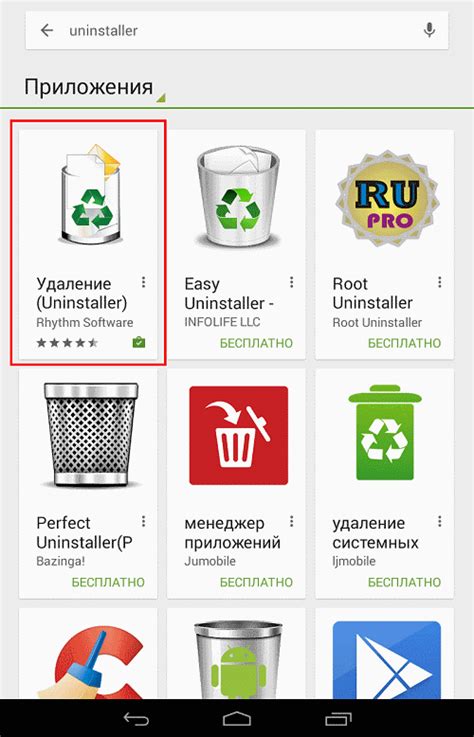
Шаги для удаления приложения с iPhone:
- Откройте меню настройки на вашем iPhone. Обычно иконка меню настроек имеет серый фон с шестизначным значком шестерёнки.
- Прокрутите вниз по списку настроек и найдите в разделе "Общие" пункт "Хранилище iPhone" или "Хранилище iPad". Нажмите на него.
- В открывшемся меню выберите "Управление хранилищем".
- Под списком приложений на вашем устройстве найдите тот, который вы хотите удалить.
- Нажмите на него и выберите "Удалить приложение".
- Подтвердите удаление, нажав на "Удалить приложение" еще раз во всплывающем окне.
Теперь выбранное вами приложение будет удалено с iPhone и больше не будет занимать место в памяти устройства. Обратите внимание, что удаление приложения таким образом не удалит связанные с ним данные, такие как сохраненные файлы или учетные записи. Если вам нужно полностью удалить все данные приложения, вам может понадобиться выполнить дополнительные действия.
Откройте настройки вашего iPhone

Настройки iPhone представляют собой приложение, которое содержит различные параметры и конфигурации устройства. Здесь вы можете настроить Wi-Fi, управление звуком, аккаунты, общие настройки и многое другое.
Открытие настроек iPhone - это первый шаг к удалению приложения с устройства. После нажатия на иконку "Настройки" вы будете перенаправлены на экран с настройками, где можно произвести различные изменения и настроить устройство по своему вкусу.
Перейдите в раздел "Общие"
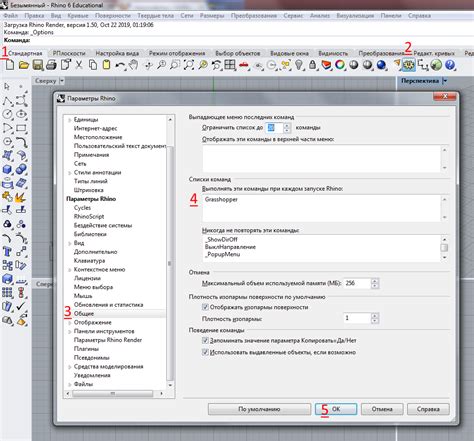
Чтобы удалить приложение с iPhone через настройки, сначала необходимо открыть меню настроек на вашем устройстве.
Для этого, найдите иконку "Настройки" на главном экране вашего устройства и нажмите на нее.
После того, как вы откроете меню настроек, прокрутите вниз и найдите раздел "Общие".
Раздел "Общие" обычно находится в верхней части меню настроек и обозначается значком шестеренки.
Когда вы найдете раздел "Общие", нажмите на него, чтобы открыть его.
Внутри раздела "Общие" вы найдете различные настройки, связанные с общими параметрами вашего устройства, такими как обновления, сеть, управление устройством и другие.
Настройка, которая вам нужна, находится в этом разделе, но может называться по-разному в зависимости от версии вашей операционной системы.
Перед вами откроется список подразделов раздела "Общие". Пролистайте вниз, пока не найдете подраздел "Управление устройством".
Зайдите в подраздел "Управление устройством".
Внутри подраздела "Управление устройством" вы найдете различные опции для управления приложениями на вашем iPhone.
Найдите и тапните на опцию, которая обозначена как "Хранилище iPhone".
Выберите "Управление хранилищем"
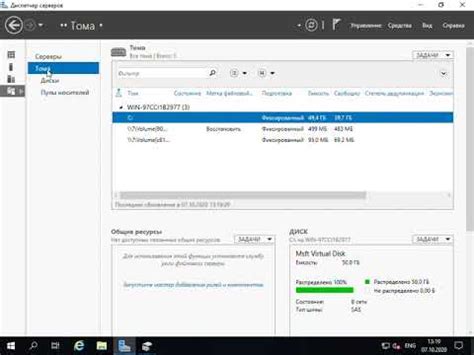
Чтобы удалить приложение с вашего iPhone, вы можете воспользоваться функцией "Управление хранилищем". Это позволит освободить место на вашем устройстве и избавиться от ненужного софта.
Найдите приложение, которое хотите удалить
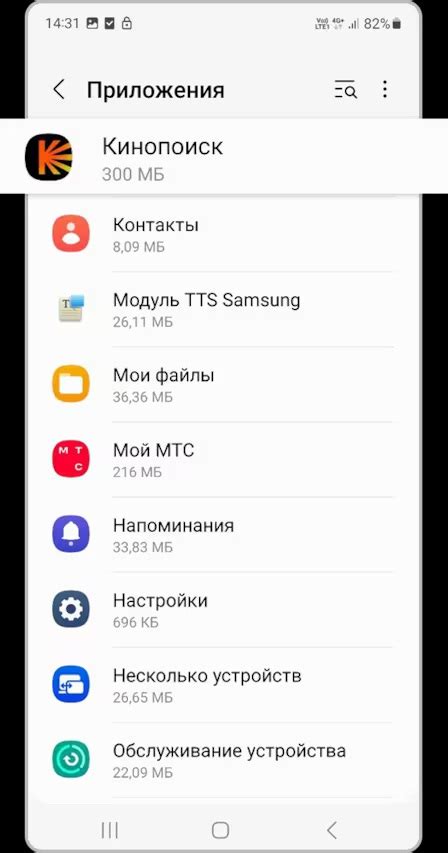
Чтобы удалить приложение с iPhone, вам необходимо найти и выбрать его на экране домашнего экрана вашего устройства. Ниже приведены шаги, которые помогут вам найти приложение, которое вы хотите удалить:
- Разблокируйте экран вашего iPhone, нажав на кнопку "Домой" или "Включение/выключение".
- Проведите пальцем влево или вправо по экрану, чтобы прокрутить между страницами домашнего экрана и найти нужную страницу.
- Посмотрите внимательно на иконки приложений на каждой странице и найдите ту, которую вы хотите удалить. Обратите внимание, что иконки могут быть организованы по категориям или алфавиту.
- Если вы знаете точное положение приложения, можете воспользоваться функцией поиска. Для этого перейдите на главный экран и проведите пальцем вниз по экрану. В появившемся поле поиска введите название приложения.
После того, как вы найдете приложение, которое хотите удалить, можете переходить к следующему шагу - удалению приложения с iPhone.
Нажмите на приложение и выберите "Удалить приложение"
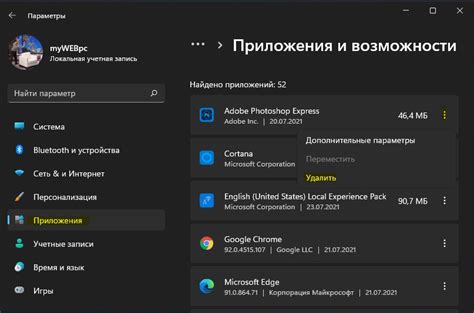
Если вы хотите удалить приложение с iPhone, вы можете сделать это через настройки устройства. Для этого выполните следующие шаги:
- На главном экране вашего iPhone найдите иконку "Настройки" и нажмите на нее.
- Прокрутите список настроек вниз и найдите раздел "Общие".
- В разделе "Общие" найдите пункт "Управление хранилищем iPhone" и выберите его.
- В списке приложений найдите нужное вам приложение и нажмите на него.
- На экране приложения найдите кнопку "Удалить приложение" и нажмите на нее.
- Подтвердите удаление приложения, нажав на кнопку "Удалить".
После выполнения этих шагов приложение будет удалено с вашего iPhone. Обратите внимание, что все данные, связанные с приложением, будут также удалены, включая сохраненные файлы, настройки и прочую информацию. Поэтому перед удалением приложения убедитесь, что не хотите сохранить какие-либо данные или настройки.